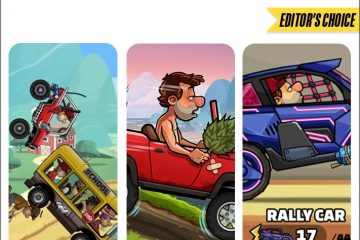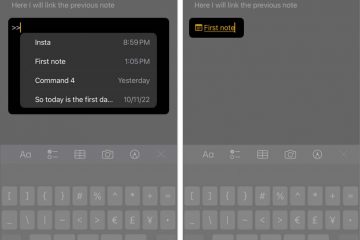Les utilisateurs peuvent définir différents types de profils réseau avec des paramètres spécifiques pour améliorer la sécurité ou partager des fichiers, des imprimantes et d’autres ressources sur le réseau dans Windows 11.
Un profil réseau dans Windows 11 est un ensemble de sécurité et les paramètres de confidentialité qui s’appliquent à une connexion réseau spécifique. Il existe deux types de profils réseau dans Windows 11 : public et privé.
Les réseaux publics sont des réseaux qui ne sont pas sous votre contrôle, tels que les réseaux Wi-Fi des cafés. Les réseaux publics sont plus sensibles aux menaces de sécurité, c’est pourquoi Windows 11 applique des paramètres de sécurité plus restrictifs aux réseaux publics. Par exemple, Windows 11 ne téléchargera pas automatiquement les pilotes ou les mises à jour à partir des réseaux publics. Les réseaux privés sont des réseaux sous votre contrôle, tels que votre réseau domestique. Les réseaux privés sont moins sensibles aux menaces de sécurité, c’est pourquoi Windows 11 applique des paramètres de sécurité moins restrictifs aux réseaux privés. Par exemple, Windows 11 téléchargera automatiquement les pilotes et les mises à jour à partir de réseaux privés.
Dans ce guide, nous allons vous montrer les différentes façons de changer le type de profil réseau dans Windows 11.
Table des matières
Voici comment changer le type de profil réseau dans Windows 11
Comment changer le type de profil réseau pour la connexion Ethernet
Ouvrez Paramètres > Réseau et Internet, puis cliquez sur la page Ethernet. Dans la section”Type de profil réseau“, sélectionnez le type de profil : Public : l’appareil n’est pas détectable sur le réseau local. Cette option doit être utilisée dans la plupart des endroits comme la maison, le travail ou les lieux publics.
Privé : l’appareil est détectable sur le réseau local. Utiliserait cette option pour partager des fichiers ou d’autres ressources comme des imprimantes sur un réseau local de confiance.
Comment changer le type de profil réseau pour la connexion Wi-Fi
Ouvrez Paramètres > Réseau et Internet, puis cliquez sur Wi-Fi. Cliquez sur le paramètre Gérer les réseaux connus. Cliquez sur la connexion sans fil active. Dans la section”Type de profil réseau“, sélectionnez le type de profil, y compris Public ou Privé. Une fois terminé, la connexion appliquera votre type de profil sélectionné.
En savoir plus :